 Software-Tutorial
Software-Tutorial
 Computer Software
Computer Software
 Was soll ich tun, wenn beim Drucken von Excel-Tabellen viele leere Seiten vorhanden sind?
Was soll ich tun, wenn beim Drucken von Excel-Tabellen viele leere Seiten vorhanden sind?
Was soll ich tun, wenn beim Drucken von Excel-Tabellen viele leere Seiten vorhanden sind?
Beim Drucken eines Excel-Formulars treten zwangsläufig einige Probleme auf. Einige Benutzer berichteten, dass sie beim Drucken des Excel-Formulars viele leere Seiten sahen. Was soll ich tun? Heute hat Ihnen der Herausgeber zwei Lösungen vorgestellt, kommen Sie und probieren Sie sie aus.

Frage: Wie verbinde ich ein PHP-Skript mit einer MySQL-Datenbank? Kurzbeschreibung: Die Verbindung eines PHP-Skripts mit einer MySQL-Datenbank ist unerlässlich, damit PHP-Programme auf Daten in der Datenbank zugreifen und diese bearbeiten können. Um Sie durch die folgenden Details zu führen: Dieses Tutorial führt Sie durch die Verwendung eines PHP-Skripts zum Herstellen einer Verbindung zu einer MySQL-Datenbank und bietet Ihnen detaillierte Schritt-für-Schritt-Anleitungen und Codebeispiele. Mit diesem Tutorial können Sie die Verbindung zwischen PHP und MySQL leicht beherrschen und Ihr PHP-Programm in die Lage versetzen, Datenbankdaten effizient zu verwalten. Lesen Sie weiter unten, um mehr über zwei beliebte Verbindungsmethoden zu erfahren und diejenige auszuwählen, die für Ihre spezifischen Anforderungen am besten geeignet ist.
1. Klicken Sie oben links im Formular auf Drucken.
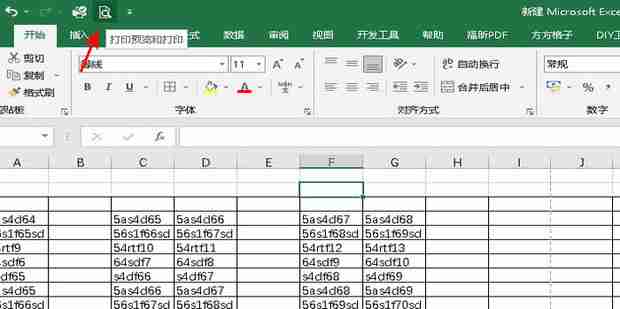
2. Dies ist ein horizontales Formular. Klicken Sie auf das vertikale Formular.
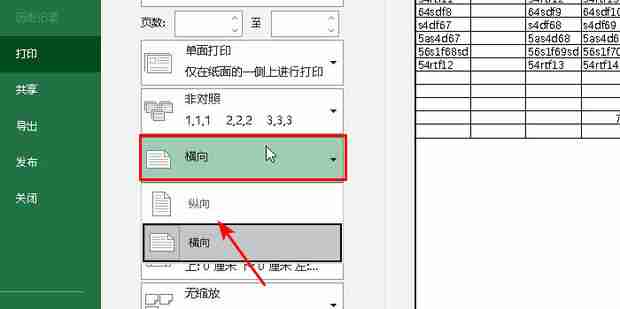
3. Klicken Sie auf die Zoom-Option und klicken Sie auf das Arbeitsblatt, um es auf eine Seite anzupassen.
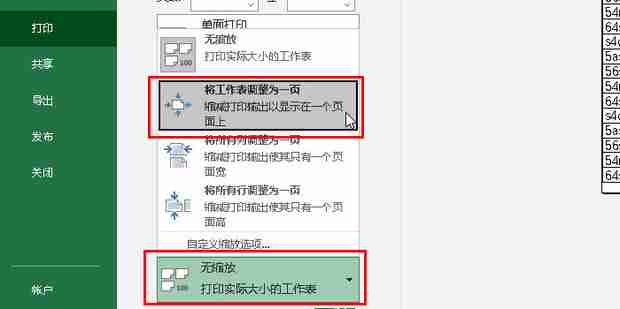
4. Oder klicken Sie auf die Seitenumbruchvorschau in der Ansicht, halten Sie die blaue Seitenumbruchlinie auf der ersten Seite gedrückt und ziehen Sie sie an den Rand der zu druckenden Tabelle, um mehrere Seiten in eine Seite umzuwandeln .
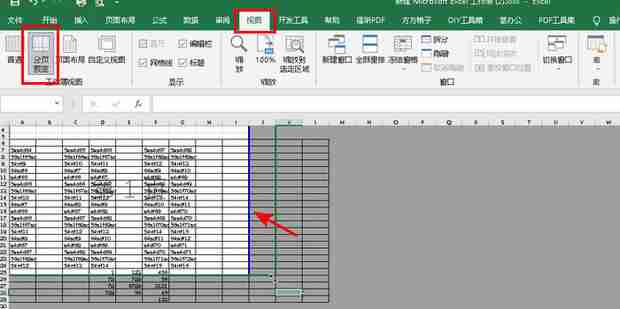
5. Klicken Sie am Rand auf Anpassen.
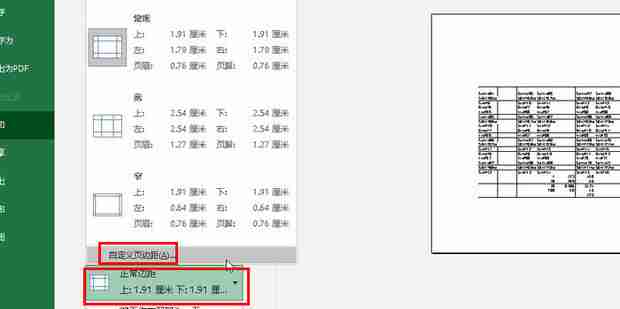
6. Ändern Sie alles auf 0 und klicken Sie auf OK.
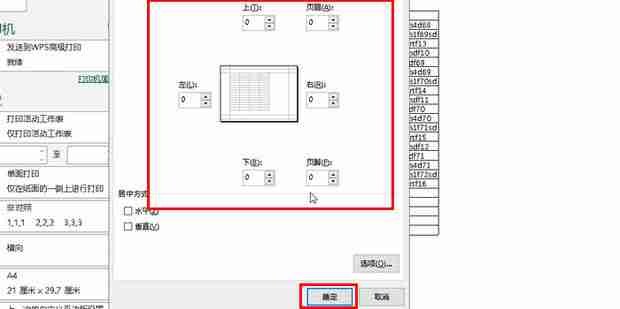
7. Klicken Sie auf das Papier, um ein geeignetes Papier ohne oder mit wenigen Leerzeichen auszuwählen.
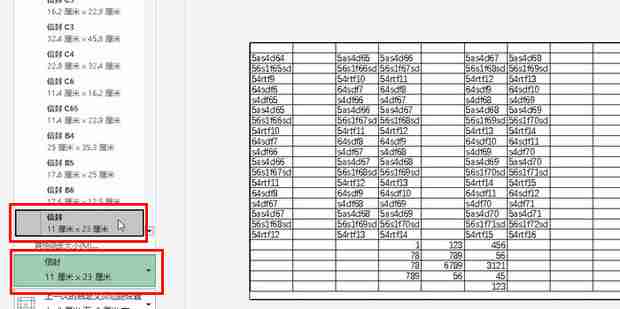
8. Sie können auf die Druckereigenschaften klicken.
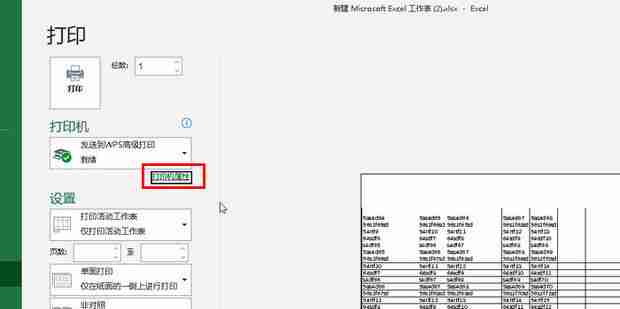
9. Geben Sie einen passenden Wert ohne Leerzeichen ein und klicken Sie auf „OK“.
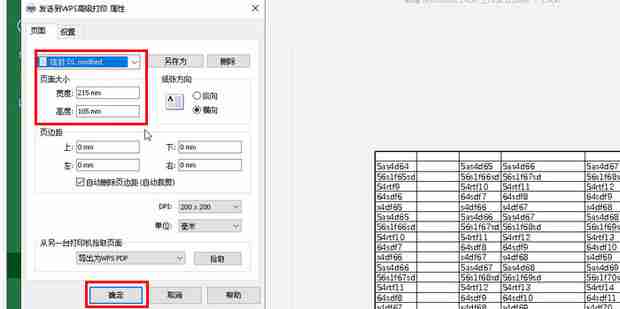
10. Wenn das Leerzeichen verschwindet, klicken Sie auf Drucken.
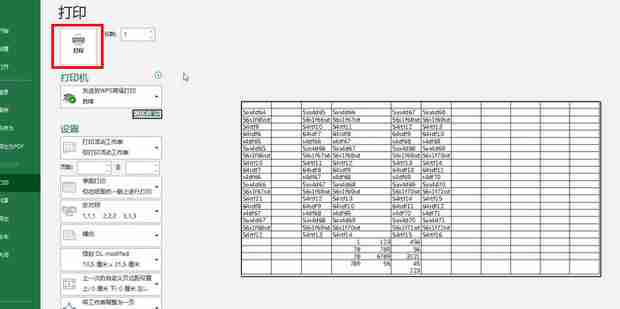
11. Wählen Sie den Speicherort aus und öffnen Sie ihn.
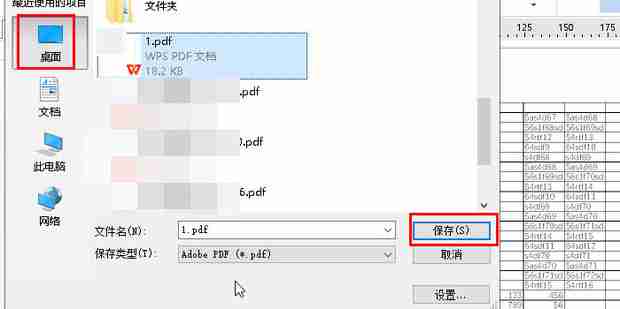
12. Der Leerraum des gedruckten Dokuments verschwindet.
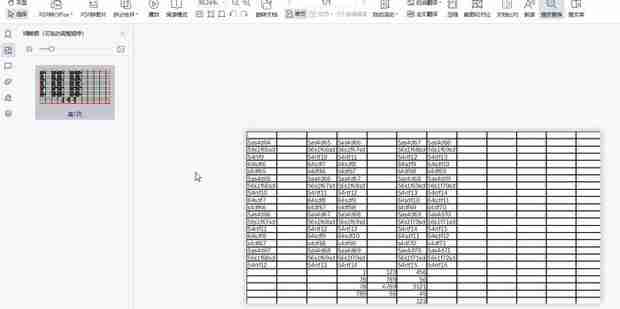
Lösung 2:
1 Wählen Sie die Zellen aus, die Sie drucken möchten.
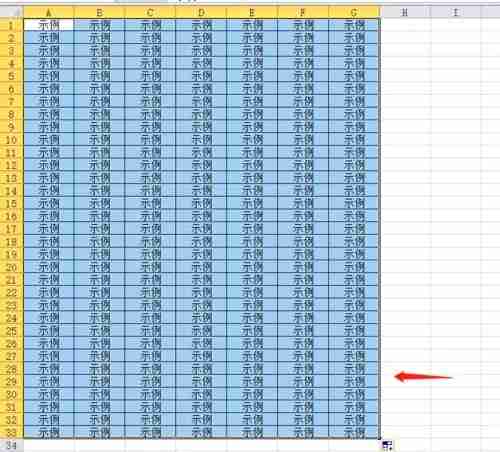
2. Klicken Sie in der Menüleiste auf Seitenlayout.
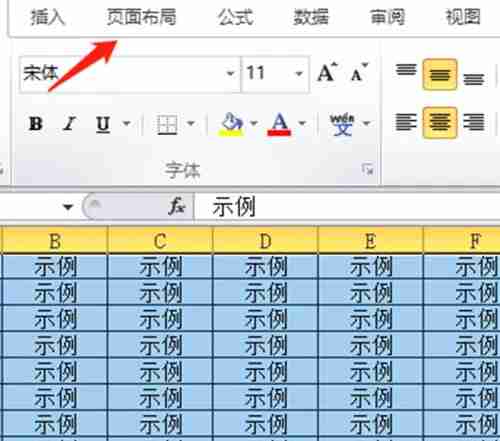
3. Klicken Sie auf den Druckbereich.
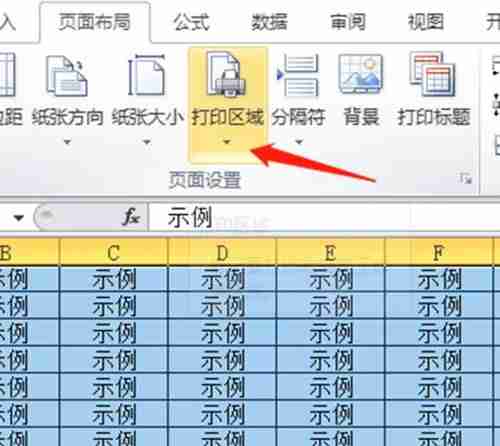
4. Klicken Sie, um den Druckbereich festzulegen.

5. Nach dem Festlegen des Druckbereichs wird im äußeren Rahmen des Druckinhalts eine Kurve angezeigt, sodass beim Drucken keine leere Seite angezeigt wird.
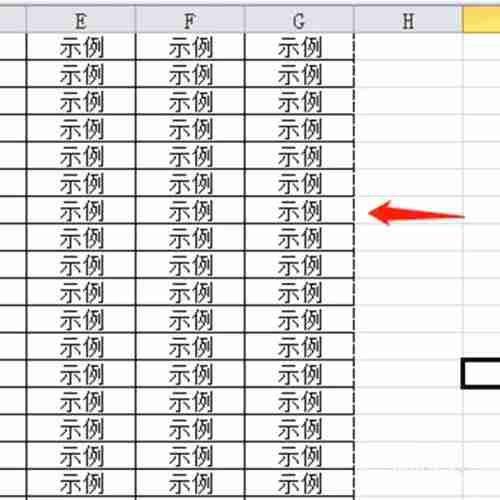
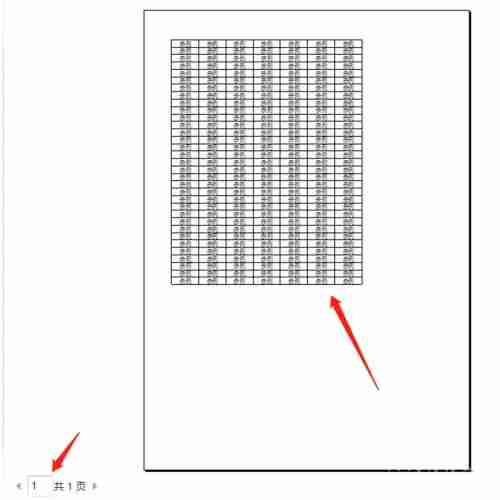
Das obige ist der detaillierte Inhalt vonWas soll ich tun, wenn beim Drucken von Excel-Tabellen viele leere Seiten vorhanden sind?. Für weitere Informationen folgen Sie bitte anderen verwandten Artikeln auf der PHP chinesischen Website!

Heiße KI -Werkzeuge

Undresser.AI Undress
KI-gestützte App zum Erstellen realistischer Aktfotos

AI Clothes Remover
Online-KI-Tool zum Entfernen von Kleidung aus Fotos.

Undress AI Tool
Ausziehbilder kostenlos

Clothoff.io
KI-Kleiderentferner

Video Face Swap
Tauschen Sie Gesichter in jedem Video mühelos mit unserem völlig kostenlosen KI-Gesichtstausch-Tool aus!

Heißer Artikel

Heiße Werkzeuge

Notepad++7.3.1
Einfach zu bedienender und kostenloser Code-Editor

SublimeText3 chinesische Version
Chinesische Version, sehr einfach zu bedienen

Senden Sie Studio 13.0.1
Leistungsstarke integrierte PHP-Entwicklungsumgebung

Dreamweaver CS6
Visuelle Webentwicklungstools

SublimeText3 Mac-Version
Codebearbeitungssoftware auf Gottesniveau (SublimeText3)

Heiße Themen
 1672
1672
 14
14
 1428
1428
 52
52
 1332
1332
 25
25
 1277
1277
 29
29
 1257
1257
 24
24

